[Hướng Dẫn] Đăng Ký Và Tạo Tài Khoản Yoosee Trên Máy Tính
- Người viết: Admin
- | Tin tức
Hầu hết các loại camera hiện nay đều có thể quan sát từ xa thông qua phần mềm hỗ trợ trên điện thoại, ipad hoặc máy tính. Để xem được camera trên các thiết bị này bạn cần phải đăng ký tài khoản thì mới kết nối được.
Với camera Yoosee cũng vậy, để sử dụng được thì bắt buộc bạn phải đăng ký tài khoản. Bài viết này King camera sẽ hướng dẫn bạn đăng ký và tạo tài khoản Yoosee trên máy tính chi tiết với thao tác đơn giản, dễ thực hiện. Cùng theo dõi để nắm rõ hơn quy trình các bước thực hiện bạn nhé.
1. Tải và cài đặt phần mềm camera Yoosee cho máy tính
Muốn đăng ký và tạo tài khoản Yoosee trên máy tính, trước hết bạn cần phải tải và cài đặt phần mềm xem camera Yoosee cho PC.
Phần mềm hỗ trợ quan sát camera Yoosee trên máy tính hiện nay là “Yoosee CMS client”. Bạn gõ tìm kiếm tên phần mềm “Yoosee CMS client” trên google và tải về máy. Tải về xong, sau đó tiến hành cài đặt phần mềm trên máy tính bình thường như các phần mềm khác.
Nếu như chưa biết cách cài đặt phần mềm Yoosee CMS client cho máy tính PC, bạn có thể xem thêm hướng dẫn tại đây nhé!
2. Hướng dẫn đăng ký tài khoản Yoosee trên máy tính
Có 2 cách để đăng ký tài khoản Yoosee trên máy tính:
(1) Sử dụng số điện thoại.
(2) Sử dụng email cá nhân.
Tuy nhiên để đảm bảo tính bảo mật cũng như giúp bạn dễ dàng lấy lại mật khẩu đăng nhập tài khoản Yoosee trong trường hợp lỡ như bạn bị quên mất, tốt nhất bạn nên đăng ký tài khoản bằng email.
Dưới đây King camera sẽ hướng dẫn bạn đăng ký tài khoản bằng cả email và số điện thoại.
2.1 Tạo tài khoản Yoosee trên máy tính bằng email
Cài đặt phần mềm “Yoosee CMS client” cho PC xong, bạn click vào biểu tượng icon trên màn hình để khởi động phần mềm.
Sau đó hệ thống sẽ yêu cầu bạn đăng nhập, bạn điền thông tin đăng nhập như sau:
User: Admin
Password: Bỏ trống
Select language: English
Điền xong thì bấm “ok” để đăng nhập.
Bây giờ bạn sẽ thực hiện đăng ký tài khoản camera Yoosee để quan sát camera trên máy tính nhé.
Màn hình máy tính lúc này sẽ hiển thị hộp thoại login. Để đăng ký bằng email, bạn chọn “Email/user ID Login” rồi đầy đủ các thông tin theo yêu cầu:
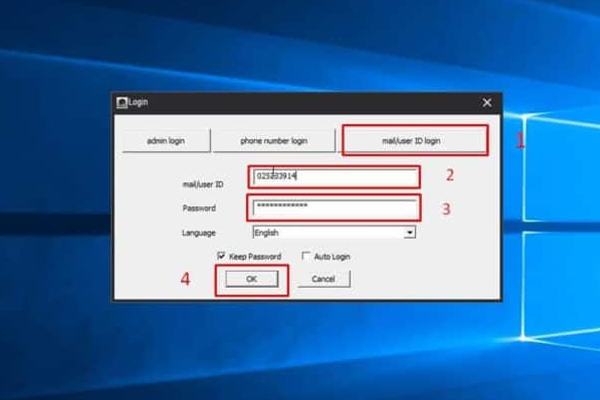
Mail/user ID: điền email hoặc điền ID tài khoản Yoosee đã đăng ký trên điện thoại
Password: Bạn nhập mật khẩu cho tài khoản đăng ký
Language: English
Tick chọn ô “keep password” và “auto login” để từ lần đăng nhập sau hệ thống sẽ tự động đăng nhập, bạn không cần phải nhập lại các thông tin.
Lưu ý: tại phần điền thông tin đăng ký bằng Mail/user ID. Để lấy được ID Yoosee trên điện thoại, bạn mở phần mềm hỗ trợ quan sát camera trên điện thoại lên, chọn mục “của tôi”. Tại đây bạn click chuột vào phần số điện thoại, thông tin tài khoản đã đăng ký sẽ hiện ra, bạn sẽ thấy ID tài khoản của Yoosee, bạn lấy ID này nhập vào ô “Mail/user ID”).
Điền đầy đủ thông tin, bạn bấm “ok” để đăng ký. Đăng ký xong thì bạn đăng nhập vào tài khoản để cài đặt camera nhé.
2.2 Tạo tài khoản Yoosee trên máy tính bằng số điện thoại
Sau khi mở phần mềm lên, bạn cũng điền đầy đủ thông tin dưới đây để đăng nhập vào hệ thống trước nhé:
User: Admin
Password: Bỏ trống
Select language: English
Sau đó tại hộp thoại login, phần “admin login” bạn chọn “Phone Number Login” rồi tiến hành điền:
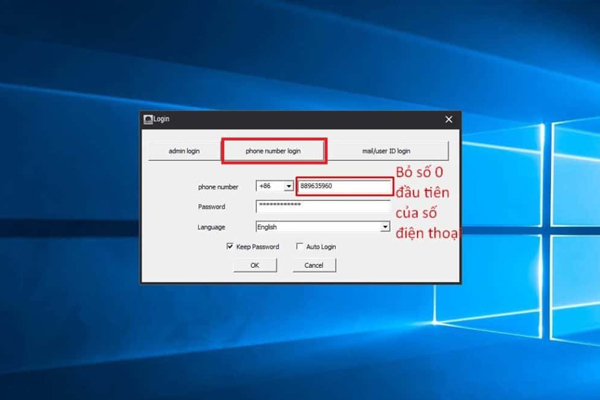
Phone number: Điền số điện thoại của bạn (lưu ý khi nhập bạn nhớ bỏ số 0 đầu tiên nhé)
Password: Bạn nhập password cho tài khoản đăng ký
Language: English
Tick chọn ô “keep password” và “auto login”.
Sau đó bạn bấm “ok”.
Như vậy là bạn đã thực hiện đăng ký tài khoản Yoosee xong rồi, thao tác thực hiện rất đơn giản, chỉ từ 2-3 phút là bạn đã tạo tài khoản thành công.
Sau khi đăng ký tài khoản, bạn đăng nhập vào phần mềm và tiến hành cài đặt các thiết lập cơ bản để có thể bắt đầu xem camera trên máy tính, PC nhé.
Trên đây King camera đã hướng dẫn bạn đăng ký và tạo tài khoản Yoosee trên máy tính bằng cách sử dụng cả email và số điện thoại một cách nhanh chóng. Chúc bạn thành công.



![[[Tư Vấn] Chi phí lắp camera cho phòng trọ an toàn hợp lý](https://kingcamera.vn/uploads/news/chi-phi-lap-dat-camera-cho-phong-tro-an-toan.jpg)
![[Gợi Ý] Phần mềm xem camera DVR Vantech trên điện thoại và PC](https://kingcamera.vn/uploads/news/phan-mem-xem-camera-dvr-vantech-tren-pc.jpg)
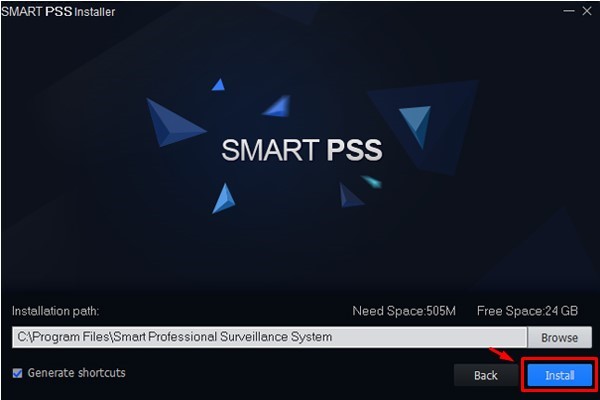
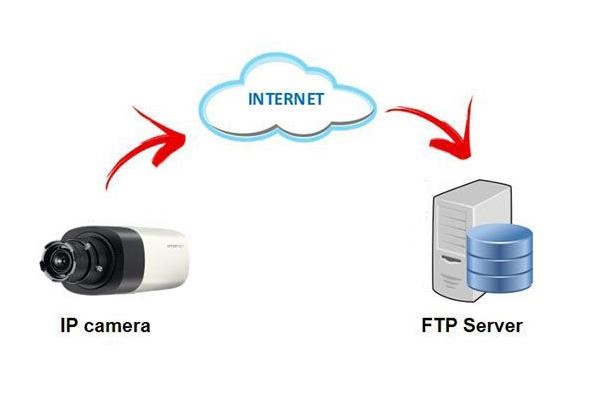




Bình luận của bạn